您当前所在位置:首页 > 操作系统 > Ubuntu/Debian
Ubuntu/Debian
Ubuntu怎么进行延迟截图? Ubuntu截图技巧
Ubuntu怎么进行延迟截图?Ubuntu系统想要截图,截图的时候能延迟截图吗?下面我们就来看看Ubuntu截图技巧,详细请看下文介绍
Ubuntu中进行截图的时候,该怎么设置延迟截图呢?下面我们就来看看Ubuntu截图软件的使用方法。
一、打开截图软件
首先选择电脑桌面左下角的应用软件图标,如下图,点击打开

打开如下图界面,选择界面中的工具图标,点击打开
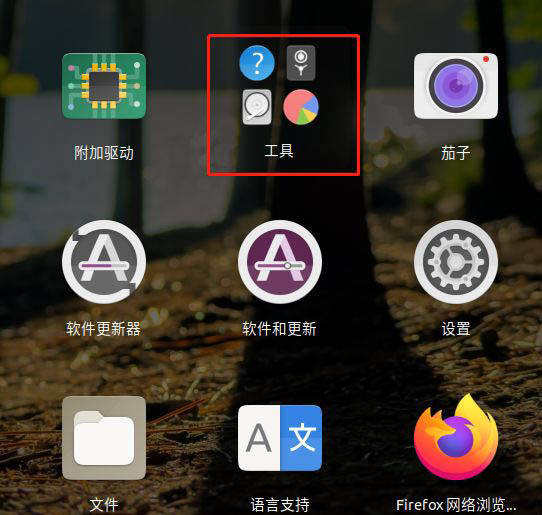
打开如下图界面,选择截图图标,点击打开
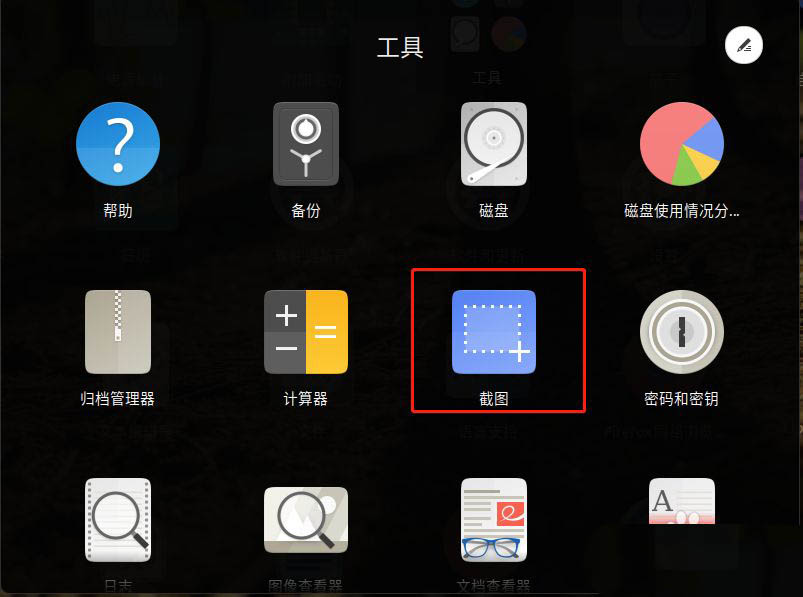
打开如下图界面,可以截图软件已经运行了
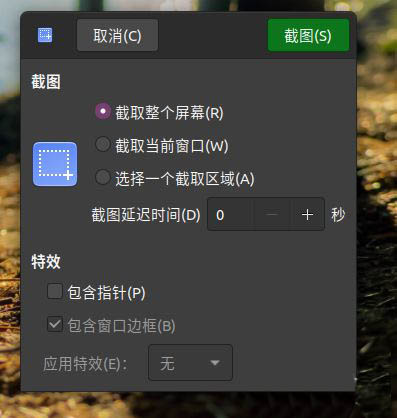
到此,Ubuntu的截图软件已经打开了。
二、延时截图
首先打开Ubuntu截图软件,如下图,选择需要截图的范围,勾选截图范围选项
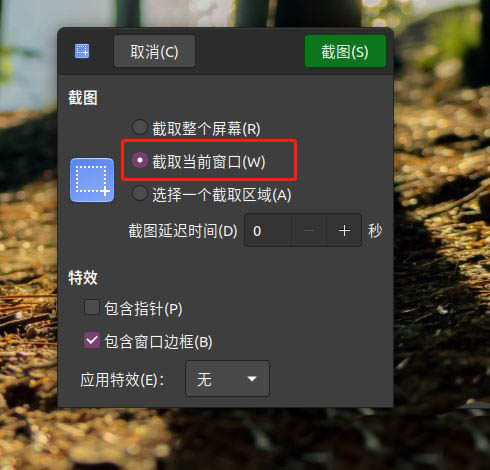
勾选完成后,在下方的截图延迟时间中输入需要延时的时间,单位是秒,如下图
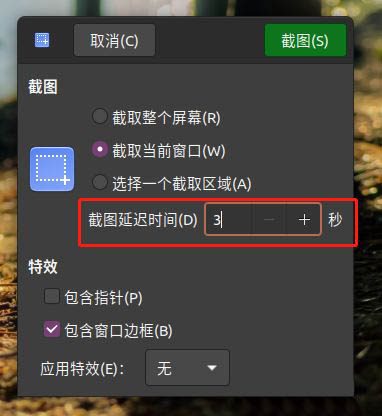
输入完成后,点击界面右上角的截图按钮,如下图

等待延时时间过后,打开如下图界面,输入截取的图片名称
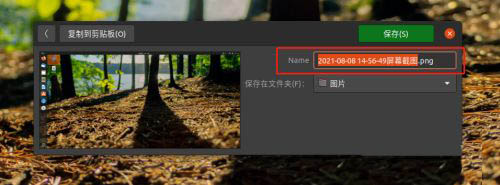
输入完成后,点击界面右上角的保存按钮,如下图

打开保存的目录,可以看到我们保存的截图,如下图
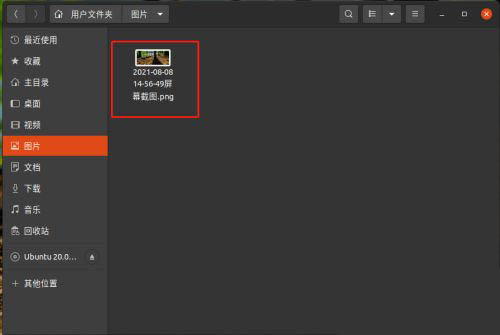
到此,Ubuntu延时截图已经完成了。
以上就是Ubuntu延迟截图的技巧,希望大家喜欢,请继续关注 。
很赞哦!()
大图广告(830*140)



